
Sonyn DualShock 4 -ohjain on itse asiassa tavallinen peliohjain, ja voit liittää sen mihin tahansa tietokoneeseen USB-kaapelilla, tavallisella Bluetoothilla tai Sonyn virallisella langattomalla USB-sovittimella. Se toimii myös monissa peleissä, koska Steam tarjoaa nyt virallisen tuen DualShock 4 -ohjaimille.
Kun olet liittänyt PS4-ohjaimen tietokoneeseen, voit myös hyödyntää sitä PS4-etäkäyttö suoratoista pelejä omalta PS4-konsoliltasi tai Sonylta PlayStation nyt palvelu suoratoistaa pelejä Sonyn palvelimilta.
LIITTYVÄT: Miksi sinun pitäisi hankkia Xbox-ohjain PC-peleille
Microsoftin Xbox-ohjaimet toimivat epäilemättä edelleen parhaiten PC-peleissä , koska Microsoft tukee niitä virallisesti ja monet pelit tukevat erityisesti Xbox 360- ja Xbox One -ohjaimia. Jos ostat ohjaimen PC-pelaamista varten, sinun pitäisi todennäköisesti hankkia Xbox-ohjain. Mutta jos sinulla on jo PlayStation 4 -ohjain, näin voit asentaa sen tietokoneellasi.
Kuinka kytkeä PS4-ohjain tietokoneeseen
Voit liittää ohjaimen tietokoneeseen mukana toimitetulla USB-mikro-USB-kaapelilla - samalla, jota käytät PS4: n kanssa - ja käyttää sitä langallisena ohjaimena. Se "vain toimii" ilman lisäasetuksia.
Jos haluat liittää ohjaimen langattomasti, Sony suosittelee ostamaan virallisen Langaton DualShock 4 USB -sovitin ($15).
Jos haluat yhdistää PlayStation 4 -ohjaimen langattomasti tietokoneeseen ilman lisälaitteita, sinun on asetettava se Bluetooth-pariliitostilaan. Monet ihmiset ilmoittavat, että ohjaimen Bluetooth-yhteys voi olla hiukan PC: ssä riippuen Bluetooth-piirisarjasta ja ohjaimista, joten kannattaa ehkä käyttää kiinteää yhteyttä tai virallista langatonta sovitinta, jos kohtaat ongelmia.
LIITTYVÄT: Bluetooth-laitteen yhdistäminen tietokoneeseen, tablettiin tai puhelimeen
Voit yhdistää ohjaimen langattomasti Bluetoothin kautta, jos haluat: Sammuta ensin ohjain, jos se on jo päällä. Jos se on päällä ja se on yhdistetty PlayStation 4: een, pidä PlayStation-painiketta painettuna ja valitse sitten TV: stä avautuvasta valikosta "Kirjaudu ulos PS4: stä" tai "Anna lepotilaan". Ohjain sammuu.
Aseta seuraavaksi ohjain pariliitostilaan. Paina ohjaimen ”PlayStation” - ja ”Share” -painikkeita samanaikaisesti ja pidä niitä painettuna. Säätimen valopalkki alkaa vilkkua. Tämä tarkoittaa, että ohjain on Bluetooth-pariliitostilassa.
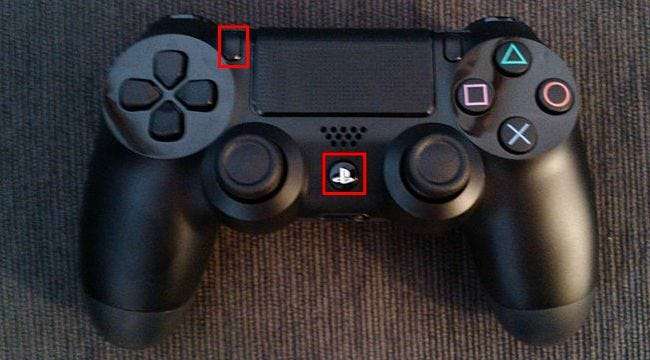
Liitä lopuksi ohjain tietokoneeseen samalla tavalla kuin olisit pariliitä kaikki Bluetooth-laitteet . Windows 10: ssä voit avata Asetukset-sovelluksen Käynnistä-valikosta, valita "Laitteet" ja sitten "Bluetooth". DualShock 4 näkyy tässä ”langattomana ohjaimena”, jos se on pariliitostilassa. Sen jälkeen voit valita sen ja napsauttaa "Yhdistä" pariliitoksen muodostamiseksi tietokoneen kanssa.
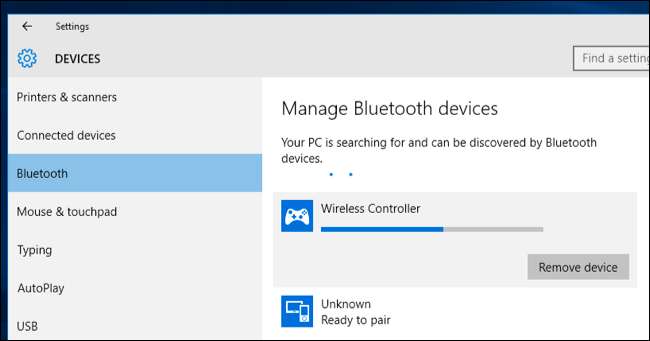
Windows 7, 8 ja 10: ssä voit avata Laitteet ja tulostimet -ruudun ohjauspaneelista. Napsauta "Lisää laite" ja ohjain näkyy lähellä olevana Bluetooth-laitteena. Se näkyy myös liitettyjen laitteiden luettelossa tässä langattomana ohjaimena, kun se on yhdistetty.
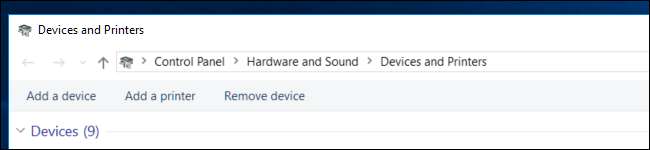
Steam-ohjaimen jäljitteleminen PS4-ohjaimella
Valve tarjoaa nyt virallisen tuen PlayStation 4: n DualShock 4 -ohjaimelle. Se toimii samalla tavalla kuin Steam-ohjain, ja tukee ohjaimen kosketuslevyä ja muita ominaisuuksia. Steam-ohjainta tukevat pelit toimivat PS4-ohjaimen kanssa, ja voit myös luoda profiileja jäljittelemään näppäimistö- ja hiirtapahtumia PS4-ohjaimen kanssa useissa peleissä, jotka eivät tarjoa virallista tukea ohjaimelle. Toisin sanoen se toimii aivan kuten Steam Controller.
Ota tämä ominaisuus käyttöön avaamalla Big Picture Mode Steamissa napsauttamalla ohjaimen muotoista "Big Picture Mode" -kuvaketta Steam-ikkunan oikeassa yläkulmassa.
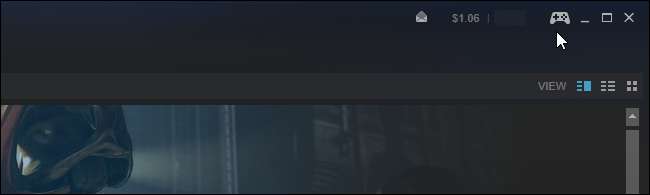
Siirry kohtaan Asetukset> Ohjaimen asetukset suuressa kuvatilassa ja ota käyttöön ”PS4-kokoonpanon tuki” -vaihtoehto.
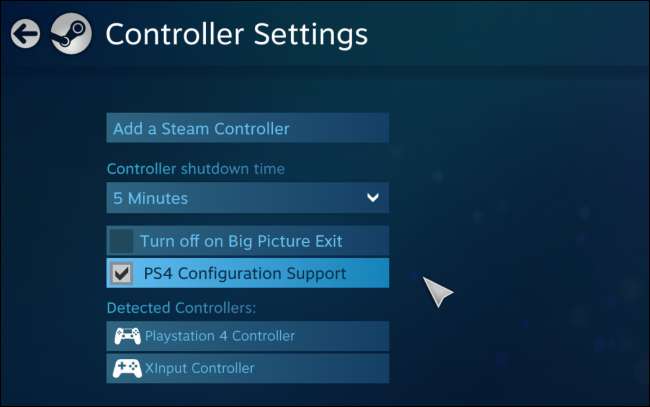
LIITTYVÄT: Kuinka uudistaa Xbox, PlayStation ja muut ohjainpainikkeet Steamissä
Yhdistä kaikki liitetyt PS4-ohjaimet uudelleen ja ne näkyvät täällä. Voit valita ne ja määrittää ne samalla tavalla kuin Steam-ohjain.
Voit esimerkiksi valita pelin Big Picture -tilassa ja valita Hallitse peliä> Ohjaimen määritykset määrittääksesi, miten PS4-ohjaimesi käyttäytyy pelissä. Tämä näyttö tarjoaa paljon vaihtoehtoja kartoittamalla ohjaimen painikkeiden toiminta pelissä .

Xbox-ohjaimen jäljitteleminen PS4-ohjaimella
LIITTYVÄT: Miksi sinun pitäisi hankkia Xbox-ohjain PC-peleille
Xbox 360 -ohjaimet ja Xbox One -ohjaimet, nyt kun Microsoft on vihdoin julkaissut tarvittavat ohjaimet, ovat yleensä parhaita PC-peleissä. Monet PC-pelit on suunniteltu erityisesti toimimaan Xbox-ohjainten kanssa . Monet pelit vaativat myös xinput-syötteen, jonka Xbox-ohjaimet tarjoavat, mutta muun tyyppiset ohjaimet eivät.
Jos käytät PS4-ohjainta emulaattorin kanssa vanhempien pelien pelaamiseen, voit helposti määrittää emulaattorin hyväksymään ohjaimen painikkeet. Jos käytät sitä PC-pelin kanssa, sinun on ehkä avattava PC-pelin ohjausasetukset ja määritettävä peli vastaamaan ohjaimen tuloihin.
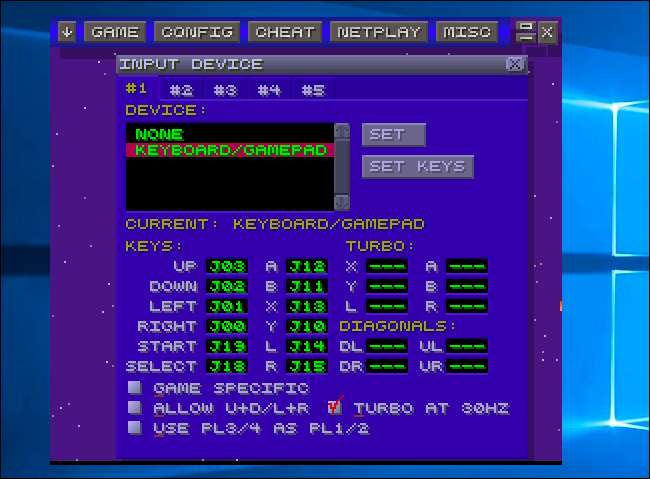
Mutta peleille, jotka odottavat Xbox-ohjainta, saatat joutua jäljittelemään xinputia. Tämä muuntaa PS4-ohjaimen syötteen vastaaviksi Xbox-painalluksiksi, ja pelit "vain toimivat" DualShock 4: n kanssa samalla tavalla kuin Xbox-ohjaimen kanssa. He ajattelevat vain, että käytät vain Xbox-ohjainta.
Sony ei ole julkaissut virallisia ohjaimia PlayStation 4 -ohjaimelle tietokoneella, joten tähän ei ole virallista tapaa. Xinputin jäljittelemiseksi PS4: llä on työkaluja, mutta ne ovat yhteisön kehittämiä epävirallisia kolmannen osapuolen työkaluja.
Suosittelemme ilmaista Syötä kartoitin ohjelmoida. Tämä työkalu näyttää myös hyödyllisesti ohjaimesi akun varaustason, jota et tavallisesti näe Windowsissa.
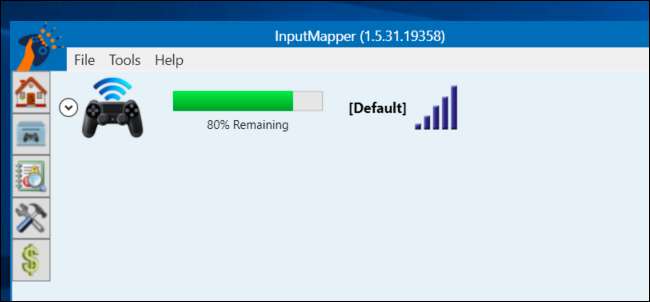
Lataa ja asenna Input Mapper tietokoneellesi. Avaa se ja napsauta ohjaimen muotoista Profiilit-kuvaketta Input Mapper -ikkunan vasemmalla puolella ja napsauta sitten Uusi profiili. ”Emuloida virtuaalinen ohjain” -vaihtoehto on oletusarvoisesti käytössä, ja PS4-ohjaimesi pitäisi nyt toimia Xbox-ohjaimena. Sinun ei tarvitse muuttaa muita asetuksia.
Avaa peli, joka odottaa Xbox-ohjainta, ja sen pitäisi vain toimia. Pelin sisäiset kehotteet kertovat silti, että käytät Xboxin Y-, B-, A- ja X-painikkeita kolmio-, ympyrä-, neliö- ja X-painikkeiden sijaan, mutta nämä painikkeet toimivat vastaavina Xbox-painikkeina.
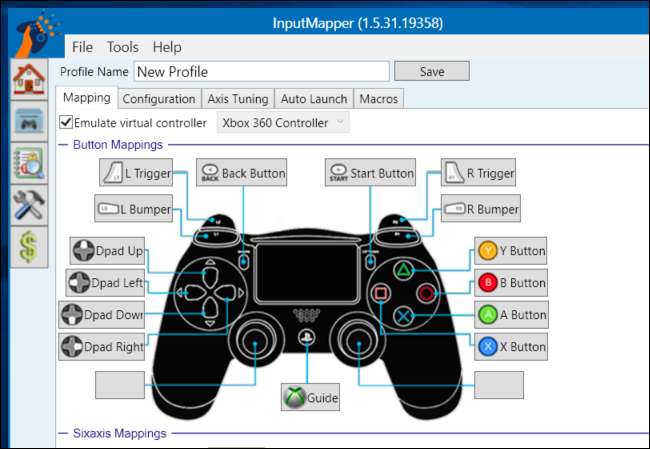
Xinput-emulointi toimii vain, kun InputMapper on auki, joten sinun on jätettävä tämä ohjelma auki pelatessasi pelejä. Jos kuitenkin napsautat Asetukset-kuvaketta ohjelman vasemmalla puolella, voit kertoa sen "Käynnistä Windowsilla" ja "Aloita pienennettynä". Se käynnistyy sitten, kun käynnistät tietokoneesi ja suoritat taustalla, joten olet aina valmis menemään.
InputMapper tekee myös muita hyödyllisiä asioita, kuten ottamalla käyttöön Ohjauslevy hiirenä -ominaisuuden, jonka avulla voit käyttää ohjaimen ohjauslevyä hiirenä Windowsissa. Voit jopa muokata ohjaimen valopalkin väriä ja määrittää makroja.
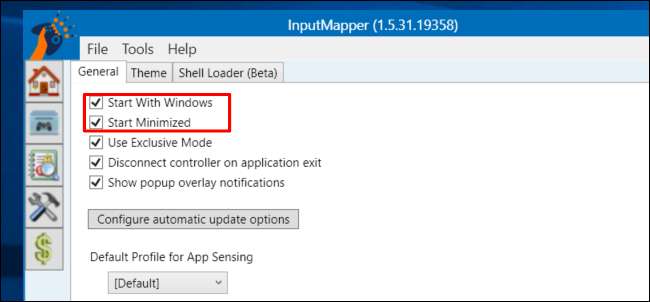
Ohjain on muodostettava pariksi PlayStation 4: n kanssa, ennen kuin voit käyttää sitä uudelleen konsolin kanssa. Kytke ohjain takaisin PS4: ään USB-kaapelilla. Se muodostaa pariliitoksen automaattisesti konsolisi kanssa. Jotta se toimisi tietokoneen kanssa jälkikäteen, sinun on muodostettava pariliitos tietokoneen kanssa uudelleen Bluetooth-ikkunasta. Se on pieni hässäkkä, mutta sen arvoinen on, että peliohjainta käytetään helposti useilla laitteilla.
Kuvahyvitys: Farley Santos on Flickr , Danny Willyrex Wikipediassa







